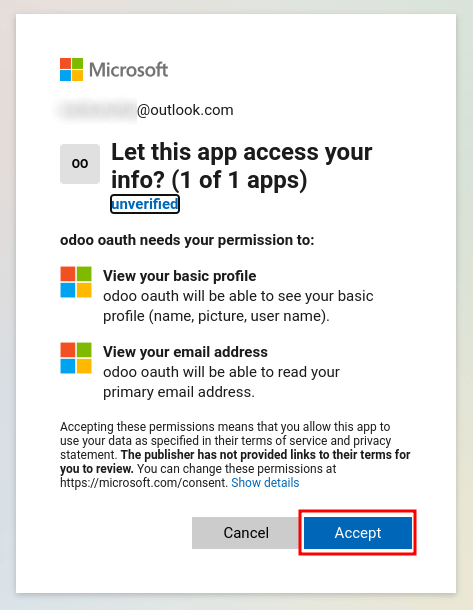احراز هویت ورود به سیستم Microsoft Azure¶
احراز هویت ورود با OAuth مایکروسافت آژور یک قابلیت مفید است که به کاربران اودوو اجازه میدهد با حساب مایکروسافت آژور خود وارد پایگاه داده شوند.
این بهویژه زمانی مفید است که سازمان از Azure Workspace استفاده کند و بخواهد کارکنان داخل سازمان با استفاده از حسابهای مایکروسافت خود به Odoo متصل شوند.
هشدار
پایگاههای داده میزبانیشده در Odoo.com نباید برای مالک یا مدیر پایگاه داده از ورود با OAuth استفاده کنند، زیرا این کار باعث قطع ارتباط پایگاه داده با حساب Odoo.com آنها میشود. اگر OAuth برای آن کاربر تنظیم شده باشد، پایگاه داده دیگر قادر به تکثیر، تغییر نام یا مدیریت از طریق پورتال Odoo.com نخواهد بود.
پیکربندی¶
یکپارچهسازی قابلیت ورود به سیستم مایکروسافت نیازمند پیکربندی در مایکروسافت و Odoo است.
پارامتر سیستم اودو¶
ابتدا حالت توسعهدهنده را فعال کنید، سپس به بروید.
روی ایجاد کلیک کنید و در فرم جدید/خالی که ظاهر میشود، پارامتر سیستمی زیر را به فیلد کلید اضافه کنید: auth_oauth.authorization_header و مقدار مقدار را به 1 تنظیم کنید. سپس روی ذخیره کلیک کنید تا کار به پایان برسد.
داشبورد مایکروسافت آژور¶
ایجاد یک برنامه جدید¶
اکنون که پارامترهای سیستم در Odoo تنظیم شدهاند، زمان آن رسیده است که یک برنامه کاربردی متناظر در Microsoft Azure ایجاد کنید. برای شروع ایجاد برنامه جدید، به پورتال Azure مایکروسافت بروید. با حساب Microsoft Outlook Office 365 وارد شوید، در غیر این صورت، با یک حساب شخصی Microsoft وارد شوید.
مهم
کاربری با دسترسی مدیریتی به تنظیمات Azure باید متصل شده و مراحل پیکربندی زیر را انجام دهد.
سپس به بخشی با عنوان مدیریت Microsoft Entra ID (که قبلاً Azure Active Directory نامیده میشد) بروید. موقعیت این لینک معمولاً در مرکز صفحه قرار دارد.
اکنون روی آیکون افزودن (+) که در منوی بالا قرار دارد کلیک کنید و سپس از منوی کشویی گزینه ثبتنام برنامه را انتخاب کنید. در صفحه ثبتنام یک برنامه، فیلد نام را به Odoo Login OAuth یا عنوان مشابه و قابلشناسایی تغییر دهید. در بخش نوع حسابهای پشتیبانیشده گزینه حسابها فقط در این دایرکتوری سازمانی (فقط دایرکتوری پیشفرض - تکمستاجر) را انتخاب کنید.
هشدار
نوعهای حساب پشتیبانیشده (Supported account types) میتوانند بسته به نوع حساب مایکروسافت و استفاده نهایی از OAuth متفاوت باشند. برای مثال: آیا ورود برای کاربران داخلی در یک سازمان است یا برای دسترسی به پورتال مشتریان؟ تنظیمات بالا برای کاربران داخلی در یک سازمان استفاده میشود.
انتخاب کنید فقط حسابهای شخصی مایکروسافت اگر مخاطبان هدف کاربران پورتال هستند. انتخاب کنید حسابها فقط در این دایرکتوری سازمانی (فقط دایرکتوری پیشفرض - تکمستاجر) اگر مخاطبان هدف کاربران شرکت هستند.
در بخش Redirect URL، گزینه Web را به عنوان پلتفرم انتخاب کنید و سپس آدرس https://<odoo base url>/auth_oauth/signin را در قسمت URL وارد کنید. آدرس پایه URL در Odoo دامنه اصلی است که میتوان به instance Odoo شما دسترسی پیدا کرد (برای مثال mydatabase.odoo.com اگر روی Odoo.com میزبانی شده باشید) در قسمت URL. سپس روی Register کلیک کنید و برنامه ایجاد میشود.
احراز هویت¶
احراز هویت برنامه جدید را با کلیک بر روی گزینه منوی احراز هویت در منوی سمت چپ پس از هدایت شدن به تنظیمات برنامه از مرحله قبلی ویرایش کنید.
سپس نوع توکنها مورد نیاز برای احراز هویت OAuth انتخاب خواهد شد. اینها توکنهای ارزی نیستند بلکه توکنهای احراز هویتی هستند که بین Microsoft و Odoo منتقل میشوند. بنابراین، هیچ هزینهای برای این توکنها وجود ندارد؛ آنها صرفاً برای اهداف احراز هویت بین دو API استفاده میشوند. توکنهایی که باید توسط نقطه پایانی مجوز صادر شوند را با پایین رفتن صفحه انتخاب کرده و کادرهای برچسبگذاری شده را علامت بزنید: توکنهای دسترسی (برای جریانهای ضمنی استفاده میشوند) و توکنهای شناسه (برای جریانهای ضمنی و ترکیبی استفاده میشوند).
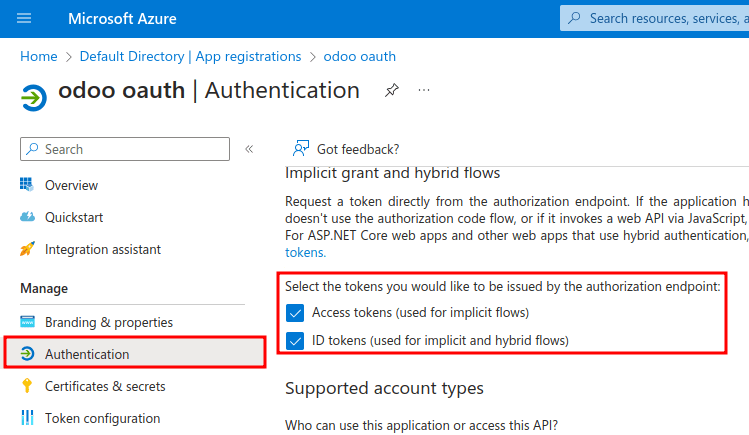
برای ذخیره تنظیمات، روی ذخیره کلیک کنید.
جمعآوری مدارک هویتی¶
با ایجاد و تأیید برنامه در کنسول Microsoft Azure، اکنون اطلاعات احراز هویت جمعآوری میشوند. برای این کار، روی گزینه منوی Overview در ستون سمت چپ کلیک کنید. سپس Application (client) ID را در پنجرهای که ظاهر میشود انتخاب و کپی کنید. این اطلاعات را در یک کلیپبورد یا دفترچه یادداشت قرار دهید، زیرا این اطلاعات بعداً در تنظیمات Odoo استفاده خواهد شد.
پس از اتمام این مرحله، روی Endpoints در منوی بالا کلیک کنید و روی آیکون کپی کنار فیلد OAuth 2.0 authorization endpoint (v2) کلیک کنید. این مقدار را در کلیپبورد یا نوتپد جایگذاری کنید.
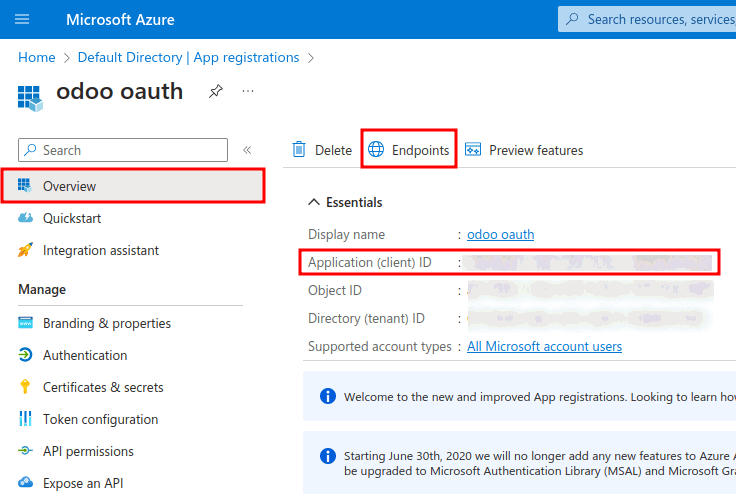
راهاندازی اودو¶
در نهایت، آخرین مرحله در پیکربندی OAuth مایکروسافت آژور، تنظیم برخی تنظیمات در Odoo است. به مسیر بروید و گزینه فعالسازی ویژگی ورود با OAuth را علامت بزنید. روی ذخیره کلیک کنید تا پیشرفت ذخیره شود. سپس، پس از بارگذاری صفحه ورود، وارد پایگاه داده شوید.
بار دیگر به مسیر بروید و روی ارائهدهندگان OAuth کلیک کنید. اکنون، در گوشه بالا سمت چپ گزینه جدید را انتخاب کنید و ارائهدهنده را با نام Azure نامگذاری کنید.
مقدار Application (client) ID را از بخش قبلی در فیلد Client ID وارد کنید. پس از تکمیل این مرحله، مقدار جدید OAuth 2.0 authorization endpoint (v2) را در فیلد Authorization URL وارد کنید.
برای فیلد UserInfo URL، آدرس زیر را وارد کنید URL: https://graph.microsoft.com/oidc/userinfo
در قسمت دامنه مقدار زیر را وارد کنید: openid profile email. سپس، لوگوی ویندوز میتواند به عنوان کلاس CSS در صفحه ورود استفاده شود، با وارد کردن مقدار زیر در قسمت کلاس CSS: fa fa-fw fa-windows.
کادر کنار فیلد مجاز را علامت بزنید تا ارائهدهنده OAuth فعال شود. در نهایت، Microsoft Azure را به فیلد برچسب دکمه ورود اضافه کنید. این متن در کنار لوگوی ویندوز در صفحه ورود نمایش داده خواهد شد.
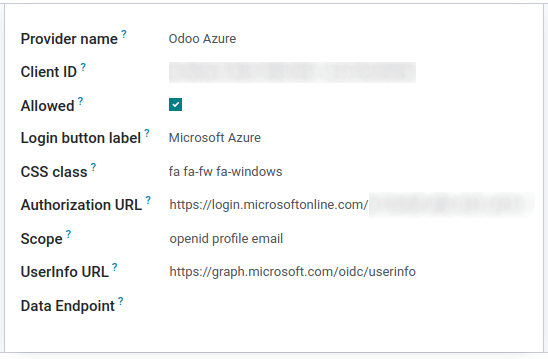
ذخیره تغییرات برای تکمیل تنظیمات احراز هویت OAuth در اودو.
جریانهای تجربه کاربری¶
برای ورود کاربر به اودو با استفاده از Microsoft Azure، کاربر باید در باشد. این تنها راهی است که اودو میتواند حساب Microsoft Azure را متصل کرده و به کاربر اجازه ورود بدهد.
توجه
کاربران موجود باید رمز عبور خود را بازنشانی کنند تا به دسترسی پیدا کنند. کاربران جدید Odoo باید روی لینک دعوت کاربر جدید که از طریق ایمیل ارسال شده کلیک کنند، سپس روی Microsoft Azure کلیک کنند. کاربران نباید رمز عبور جدیدی تنظیم کنند.
برای ورود به اودو برای اولین بار با استفاده از ارائهدهنده OAuth مایکروسافت آژور، به (با استفاده از لینک دعوت کاربر جدید) بروید. صفحه بازنشانی رمز عبور باید ظاهر شود. سپس روی گزینهای که با مایکروسافت آژور برچسبگذاری شده است کلیک کنید. صفحه به صفحه ورود مایکروسافت هدایت میشود.
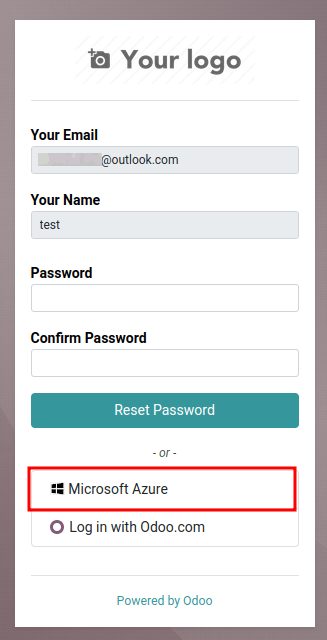
:گuilabel:`آدرس ایمیل مایکروسافت` را وارد کنید و روی :گuilabel:`بعدی` کلیک کنید. فرآیند ورود به حساب را دنبال کنید. اگر احراز هویت دو مرحلهای فعال باشد، ممکن است یک مرحله اضافی مورد نیاز باشد.
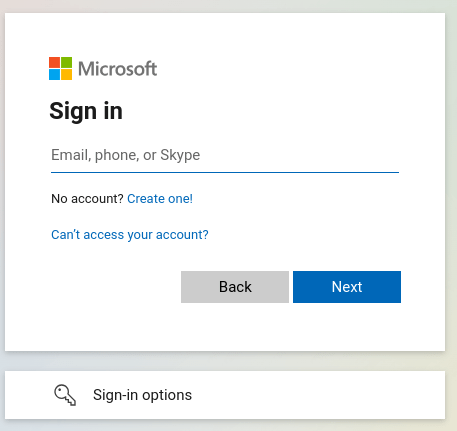
سرانجام، پس از ورود به حساب کاربری، صفحه به صفحهای هدایت میشود که در آن از کاربر خواسته میشود تا پذیرفتن شرایطی که برنامه Odoo به اطلاعات مایکروسافت آنها دسترسی خواهد داشت را تأیید کند.